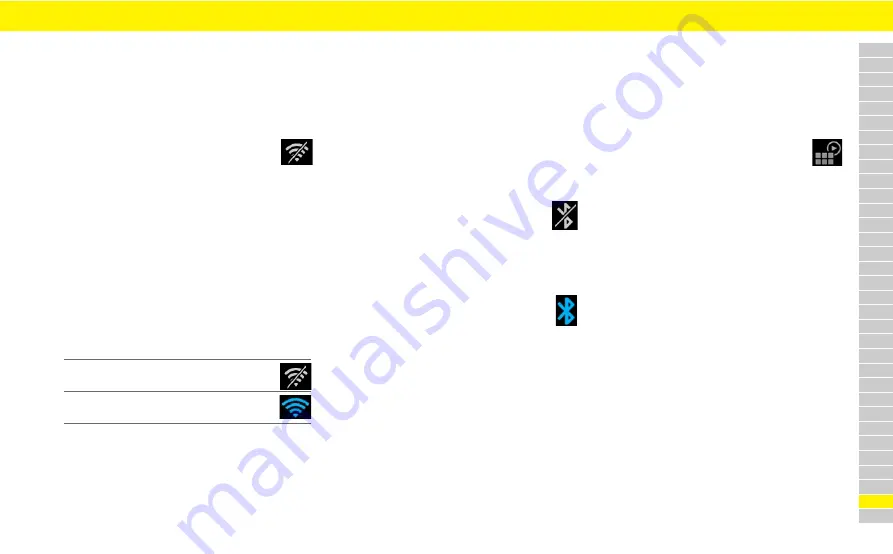
225
連線至音訊播放裝置
DE
EN
FR
ES
IT
RU
AR
BG
CN
CZ
DK
ET
FI
GR
HR
HU
JP
KR
LT
LV
MK
NL
NO
PL
PT
RO
SE
SK
SL
SR
TR
TW
UK
使用
PCM WiFi
熱點
b
PCM
中的熱點功能已開啟
(PCM
手冊中可以
找到此功能的相關資訊
)
。
1.
開啟
PRSE
。
主選單立即顯示。
連線管理員會在
WiFi
下方顯示可用的
WiFi
網路。
3.
輕按
PCM WiFi
熱點。
4.
輸入
WiFi
密碼並輕按確定確認
(
只有首次連
線時才需要輸入密碼
)
。
即可建立連線。
5.
以相同方式將您的行動裝置連線至
PCM
熱
點。
WiFi
狀態
狀態會顯示在主選單左上方:
連線至音訊播放裝置
可建立下列連線:
–
連線至藍牙耳機。
–
連線至車輛音響系統。
–
連線至有線耳機。
連線至藍牙耳機
1.
開啟藍牙耳機並啟動配對模式
(
裝置手冊中
可以找到此功能的相關資訊
)
。
隨即顯示可用的裝置。
3.
選取所需的藍牙耳機。
這時已建立連線,可透過藍牙耳機輸出聲音。
連線至車輛音響系統
*
(*
此功能尚未推出,後續將透過軟體更新提供。
)
連線至有線耳機
e
將耳機插入插孔
(
圖
1, 3)
。
耳機插入動作會中斷目前啟用的藍牙播放功能。
因此,無法同時透過藍牙及
WiFi
操作兩副耳機。
不過,這時藍牙連線仍會維持作用中狀態,只要
拔除有線耳機即可恢復運作。
播放內容
透過
HDMI
播放
開始播放
b
PRSE
與行動裝置可透過
HDMI
纜線連接。
2.
啟動行動裝置播放功能。
透過
WiFi
播放
PRSE
支援串流通訊協定
Google Chromecast™
與
Apple Airplay™
。
應用程式必須與其中一項通訊協
定相容方可使用。
採用
Android
作業系統的行動裝置僅支援
Chromecast
。
Apple iOS
支援這兩項通訊協定,不
過如果將行動裝置當成行動熱點來使用,則僅支
援
Apple Airplay
。
在 此 情況 下,僅 支 援
Chromecast
的應用程式將無法播放內容。
這時,
請使用
PCM
熱點或其他行動裝置熱點。
2.
輕按主選單中的
WiFi
圖示。
PRSE
尚未連線至
WiFi
。
PRSE
已連線至
WiFi
熱點。
連線管理員
會在主選單下方顯示
WiFi
熱點名稱。
2.
輕按主選單左上角的藍牙圖示
(
或是
下方的設定精靈
)
,然後選取藍牙。
顯示器左上方會顯示目前啟用的藍牙
連線。
1.
輕按來源選取項目圖示,然後選取
HDMI
。






























